|
|
Windchill에서는 동적 문서의 비최신 이터레이션 체크 아웃을 지원하며 이 경우 해당 문서의 후속 체크 인이 최신 이터레이션이 됩니다. 따라서 그림의 이전 버전으로 되돌릴 수 있습니다. 비최신 이터레이션 체크 아웃에 대한 자세한 내용은 Windchill체크 아웃 페이지에서 사용할 수 있는 "Windchill에서 객체 체크 아웃" 도움말 항목을 참조하십시오. 도움말 센터에서 이 항목에 액세스할 수도 있습니다.
|
|
|
Windchill에서는 동적 문서의 비최신 이터레이션 체크 아웃을 지원하며 이 경우 해당 문서의 후속 체크 인이 최신 이터레이션이 됩니다. 따라서 그림의 이전 버전으로 되돌릴 수 있습니다. 비최신 이터레이션 체크 아웃에 대한 자세한 내용은 Windchill체크 아웃 페이지에서 사용할 수 있는 "Windchill에서 객체 체크 아웃" 도움말 항목을 참조하십시오. 도움말 센터에서 이 항목에 액세스할 수도 있습니다.
|
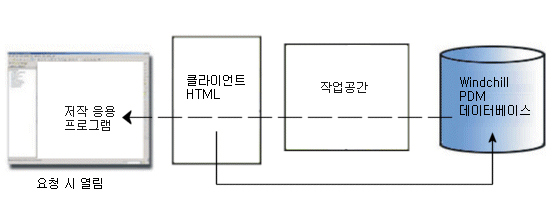
체크 아웃할 때 객체 컨텐트를 작업공간에 추가하는 옵션을 사용하면 데이터가 Windchill 데이터베이스에서 서버 측 작업공간으로 전송됩니다. 선택적으로 작업공간에서 객체를 열도록 선택한 경우에는 데이터가 작업공간에서 저작 응용 프로그램으로 전송됩니다. |
 을 클릭하여 Windchill Workgroup Manager 클라이언트를 엽니다.
을 클릭하여 Windchill Workgroup Manager 클라이언트를 엽니다. 을 클릭하여 파일을 검색할 수도 있습니다.
을 클릭하여 파일을 검색할 수도 있습니다. 을 클릭하여 파일을 검색할 수도 있습니다. 검색 결과 테이블에서 미리 볼 파일 이름을 찾아서 선택합니다.
을 클릭하여 파일을 검색할 수도 있습니다. 검색 결과 테이블에서 미리 볼 파일 이름을 찾아서 선택합니다.